मैक पर हटाए गए / खोई फ़ाइलों को कैसे पुनर्प्राप्त करें
मैक किसी भी अन्य लैपटॉप की तरह है जिसमें aहमारे व्यक्तिगत डेटा और फ़ाइलों के बहुत सारे। यदि हम गलती से उन महत्वपूर्ण डेटा को हटा देते हैं, तो यह निश्चित रूप से हमारे काम और यहां तक कि व्यक्तिगत जीवन को भी बाधित करेगा। किसी विशेष फ़ाइल को हटाना हमारे लिए कोई नई बात नहीं है, जिसका हमें कोई मतलब नहीं है या हमने बाद में यह महसूस करने के लिए फ़ाइलों का एक गुच्छा ट्रैश किया कि इसमें एक बहुत महत्वपूर्ण कृति है जिसे हमें तत्काल काम करने की आवश्यकता है। दुर्भाग्य से, मैक डिवाइस है। ऐसी कोई सुविधा नहीं जिसका उपयोग आप उन हटाई गई फ़ाइलों को पुनर्प्राप्त करने के लिए कर सकते हैं। तुम कर पाओ गे हटाई गई फ़ाइलें मैक, बहुत विशिष्ट एप्लिकेशन और सुविधाओं का उपयोग कर। आपकी सुविधा के लिए वे इस लेख में विस्तृत हैं।
तरीका 1: टाइम मशीन बैकअप से हटाए गए फ़ाइलों को कैसे पुनर्स्थापित करें
यदि आप Time Machine Backup का उपयोग करने में सक्षम हैंतब आप आसानी से उन खोई हुई फ़ाइलों को या कम से कम उन फ़ाइलों के पुराने संस्करण को पुनर्प्राप्त करने में सक्षम होंगे जिन्हें आपको पुनर्प्राप्ति के बाद अद्यतन करना पड़ सकता है। लेकिन अब, आपको कम से कम एहसास हो गया है कि नियमित रूप से अपने मैक का बैकअप लेना कितना महत्वपूर्ण है। यदि आप दो बैकअप बनाते हैं और उनमें से एक को लगातार अपडेट करते हैं तो यह आपके लिए और भी बेहतर होगा। पल के लिए आप क्या किया जाना चाहिए के बारे में बात नहीं करते हैं, लेकिन कैसे नष्ट कर दिया फ़ाइलों को पुनर्प्राप्त करने के लिए मैक सॉफ्टवेयर के बिना।
ऐसा करने का सबसे आसान तरीका Apple के समय का उपयोग करना हैमशीन की सुविधा। यह पहले से ही आपके मैकओएस पर स्थापित है, आपको बस इसे स्थापित करना है और इसके बारे में भूलना है। चलिए हम मान लेते हैं कि आप टाइम मशीन के बारे में पहले से ही सब कुछ जानते हैं, इसलिए, आइए हम मैक मशीन के टाइम पर डिलीट हुई फाइल्स को पुनः प्राप्त करने के तरीके पर ध्यान दें।
चरण 1: अपना मैक खोलें और टाइम मशीन मेनू से या सिस्टम प्राथमिकता से एंटर टाइम मशीन चुनें।

चरण 2: अब, उस समय पर नेविगेट करने के लिए अपने मैक के ट्रैकपैड का उपयोग करें जहां वह विशेष फ़ाइल अभी भी आपके कंप्यूटर पर है।
चरण 3: अंत में, जब आप फ़ाइल को हटाने से पहले एक बार से बैकअप ढूंढते हैं, तो फाइंडर विंडो पर जाएं और उस फ़ाइल को खोजने के लिए नेविगेट करें जिसे आप खोज रहे थे।
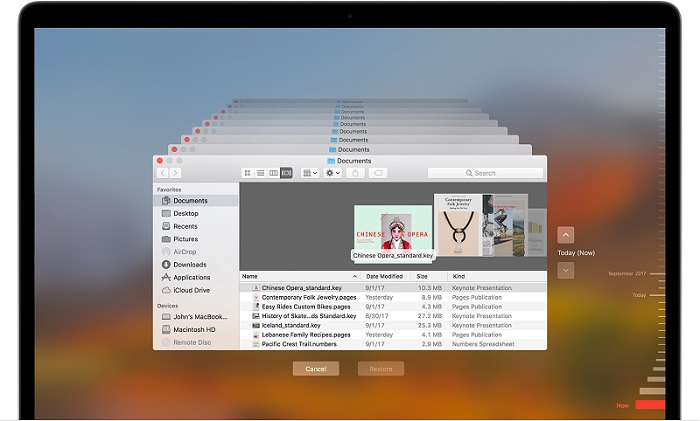
चरण 4: अब, आपको एक पूर्वावलोकन प्राप्त करने की आवश्यकता है।
चरण 5: पूर्वावलोकन पाने के लिए स्पेसबार दबाएं और यदि आप जिस फ़ाइल को देख रहे हैं, उसे देखें तो "रिस्टोर" पर क्लिक करें।
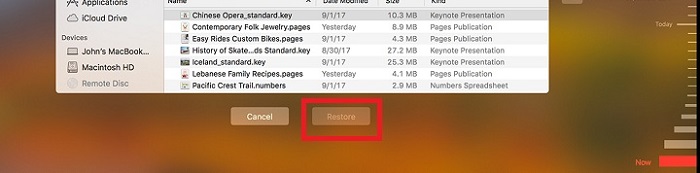
फ़ाइल को पुनर्स्थापित किया जाएगा और आप इसे खोल पाएंगे। यह टाइम मशीन बैकअप सिस्टम है जिसका उपयोग आप आसानी से अपने मैक डिवाइस पर डिलीट की गई फाइल्स को रिस्टोर करने के लिए कर सकते हैं।
तरीका 2: मैक पर डिलीट हुई फाइल्स को कैसे रिकवर करें अगर आपके पास बैकअप नहीं है
अगर डिलीट हुई फाइल्स को रिस्टोर करने के लिए पहला प्रोसेसमैक काम नहीं कर रहा है तो उस पर समय बर्बाद करना बंद करें और हटाए गए फ़ाइलों को पुनर्प्राप्त करने के अन्य प्रभावी तरीकों की तलाश करें मैक मुक्त। कभी-कभी जब हम जल्दी में होते हैं, तो हम गलती से मैक पर फ़ाइलों को हटा देते हैं लेकिन समस्या तब शुरू होती है जब हमें उन फ़ाइलों को पुनर्प्राप्त करने की आवश्यकता होती है। बहुत सारे ऐप उपलब्ध नहीं हैं जो उन खोई या हटाई गई फ़ाइलों को सुरक्षित रूप से पुनर्प्राप्त करने में सक्षम हैं, लेकिन हमारे पास आपके लिए सबसे अच्छा है।
उपकरण जिसे हम पुनः प्राप्त करने के लिए उपयोग करने जा रहे हैंखोई हुई फाइलों को UltData - Mac Data Recovery कहा जाता है। नाम के रूप में यह तारकीय कार्यक्रम किसी भी खोए हुए, हटाए गए या यहां तक कि स्वरूपित डेटा को पुनः प्राप्त कर सकता है। लेकिन हटाई गई फ़ाइलों को पुनर्प्राप्त करने के लिए कैसे मैक, आप नीचे गाइड मिलेगा:
चरण 1: अपने मैक पर टूल डाउनलोड और इंस्टॉल करें।
चरण 2: फिर, इसे मैक पर चलाएं और मुख्य इंटरफ़ेस पर जाएं।
चरण 3: यहां, आप मुख्य इंटरफ़ेस से स्कैन करने के लिए स्थान चुन सकते हैं। यदि आप खो जाने से पहले याद नहीं करते हैं कि वे कहाँ स्थित हैं, तो बस "मैं याद कर सकता हूँ" पर क्लिक करें
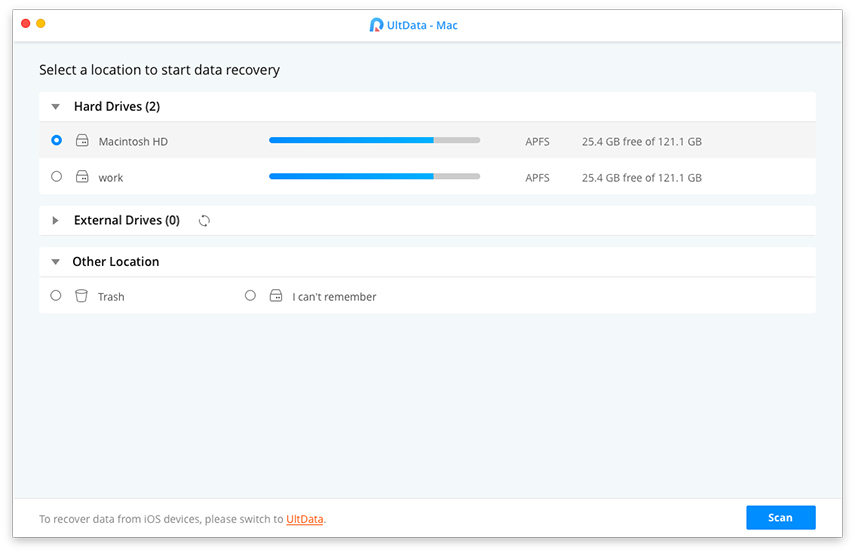
चरण 4: अब, उपकरण पूरे डिवाइस को स्कैन करेगा।
चरण 5: सभी पुनर्प्राप्त फ़ाइलों को सूचीबद्ध किया जाएगा, यदि आप उन्हें देखना चाहते हैं तो बस "पूर्वावलोकन" पर क्लिक करें। आप इसे खोजने के लिए किसी विशेष फ़ाइल की खोज भी कर सकते हैं।

चरण 6: अंत में, आपको हटाए गए फ़ाइलों को पुनर्स्थापित करने के लिए "पुनर्प्राप्त करें" पर क्लिक करना होगा।
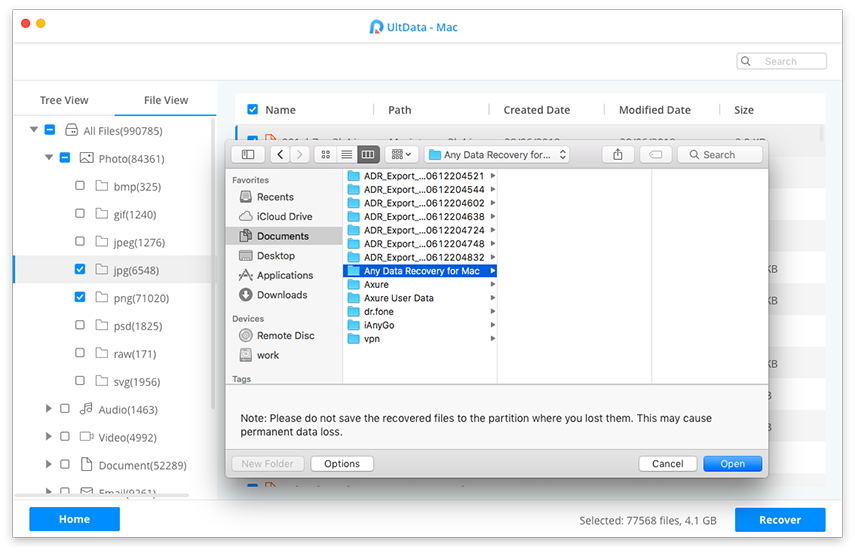
आपको उन फ़ाइलों को सहेजना नहीं चाहिए जहां वे थींपहले से सहेजे जाने पर, फ़ाइल अधिलेखित हो सकती है और आप उस फ़ाइल को स्थायी रूप से खो सकते हैं। यह है कि कैसे हटाए गए फ़ाइलों को पुनर्प्राप्त करें मैक। जैसा कि आप देख सकते हैं कि मैक पर अपनी खोई या हटाई गई फ़ाइलों को पुनर्प्राप्त करने का यह सबसे अच्छा तरीका है। ऐप बहुत प्रभावी और उपयोगकर्ता के अनुकूल है।
निष्कर्ष
मैक उपयोगकर्ताओं का एक बहुत मौका द्वारा महत्वपूर्ण trashesफ़ाइलें, और वे फिर से वही फ़ाइल बनाने में विफल रहते हैं। लेकिन यह पूरी तरह से अनावश्यक है अगर आपको कंपनी द्वारा सुझाए गए अनुसार बैकअप लेना याद है। एक बार जब आपने फाइल को डिलीट कर दिया है तो वापस नहीं जा रहा है, लेकिन वास्तव में, आप मैक के टाइम मशीन फीचर का उपयोग करके वापस जा सकते हैं, जैसा कि ऊपर कहा गया है। यदि टाइम मशीन फ़ाइल को पुनर्प्राप्त करने में असमर्थ है, तो आपके पास एकमात्र विकल्प तीसरा पक्ष उपकरण UltData - मैक डेटा रिकवरी है। आप पहली बार में ही इसके लिए जा सकते हैं क्योंकि यह सबसे अच्छा डेटा रिकवरी टूल है। अत्यधिक सिफारिशित!









